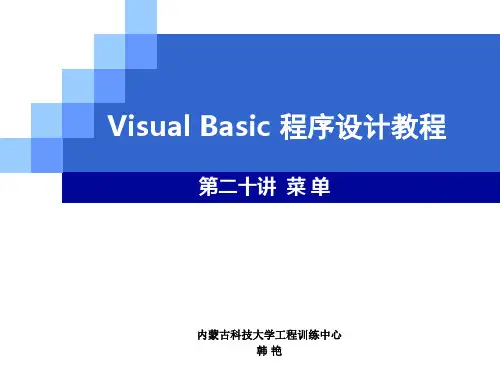vb菜单和对话框
- 格式:ppt
- 大小:303.00 KB
- 文档页数:25




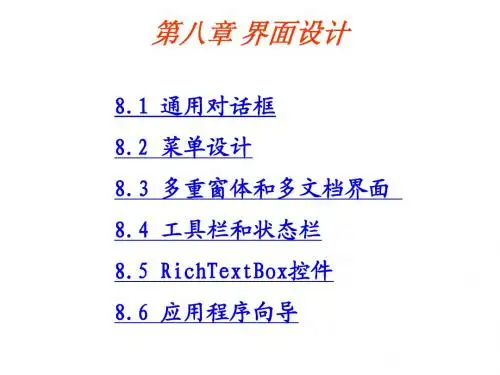

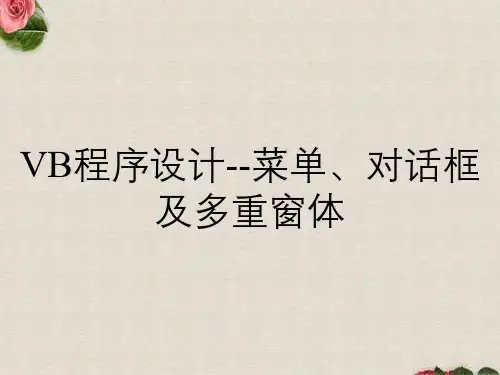

VB-工具栏、对话框工具栏可以用工具栏进一步增强应用程序的菜单界面。
工具栏含有工具栏按钮,它提供了对于应用程序中最常用的命令的快速访问。
例如:Visual Basic 的工具栏含有执行常用命令的 ToolBarButton,如“打开”(打开已存在的工程)、“保存”(存储当前的工程),等等。
创建工具栏工具栏(也称为发条或者控制栏)已经成为许多基于Windows 的应用程序的标准功能。
工具栏提供了对于应用程序中最常用的菜单命令的快速访问。
使用ToolBar 控件来创建工具栏非常容易且很方便,它在Visual Basic的专业版与企业版中是可用的。
如果使用的是Visual Basic 学习版,则可以像本章后面的“协调菜单与工具栏的外观”所描述的那样用手工来创建工具栏。
下列示例演示为 MDI 应用程序创建工具栏的过程;在标准窗体上创建一个工具栏的过程基本上一样。
要手工创建工具栏,请按照以下步骤执行:1. 在 MDI 窗体上放置一个图片框。
图片框的宽度会自动伸展,直到填满MDI 窗体工作空间。
工作空间就是窗体边框以内的区域,不包括标题条、菜单栏或所有的工具栏、状态栏或者可能在窗体上的滚动条。
注意只能把那些直接支持Align 属性的控件放置在MDI 窗体上(图片框是支持这一属性的唯一的标准控件)。
2. 在图片框中,可以放置任何想在工具栏上显示的控件。
典型地,用CommandButton 或Image 控件来创建工具栏按钮。
图6.16表示出了一个含有 Image 控件的工具栏。
要在图片框中添加控件,单击工具栏中的控件按钮,然后在图片框中画出它。
注意当 MDI 窗体中包含了图片框时,该 MDI 窗体的内部区域不包括图片框在内。
例如:MDI 窗体的ScaleHeigh 属性返回MDI 窗体的内部高度,这个高度已不包括图片框的高度。
3. 设置设计时属性。
使用工具栏的一个好处是可以显示一个形象的命令图示。
Image 控件是作为工具栏按钮的一个很好的选择,因为可以用它来显示一个位图。